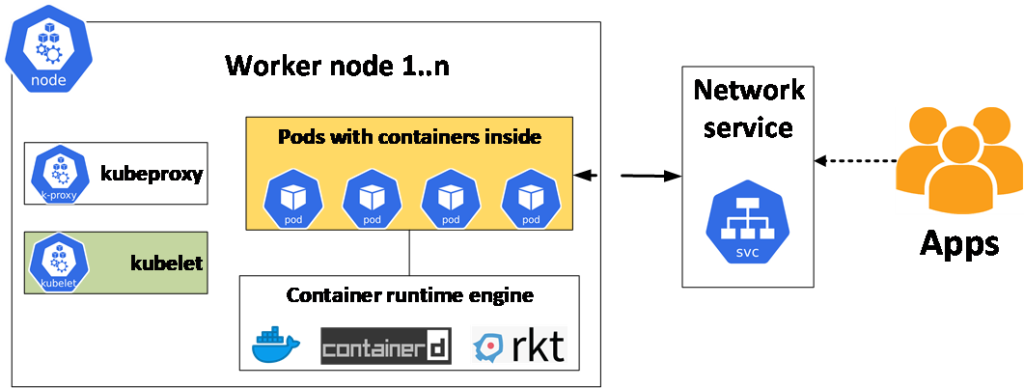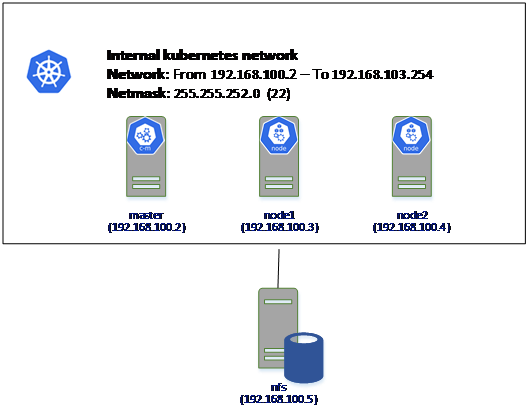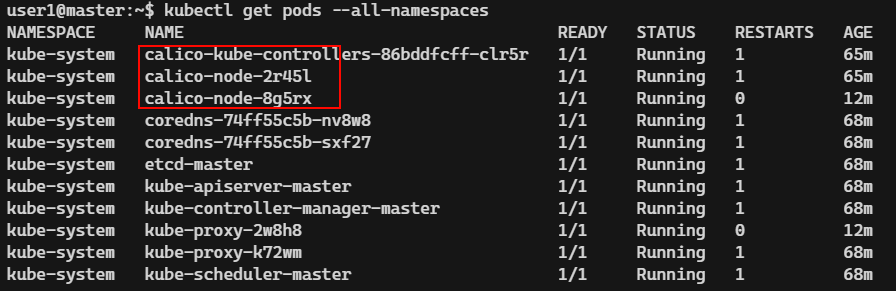Kubernetes: Instalar cluster Kubernetes con kubeadm
- byEnrique Catalá
- 13/04/2021
- 3 minute read
Llegamos a la tercera parte de nuestra serie sobre Kubernetes y es el turno de desplegar los nodos para conformar nuestro cluster kubernetes de 3 nodos (master/controlplane, node1 y node2)